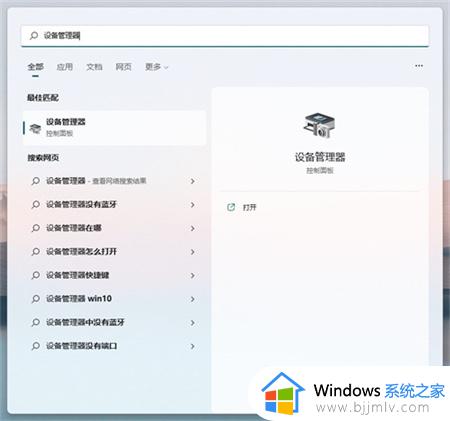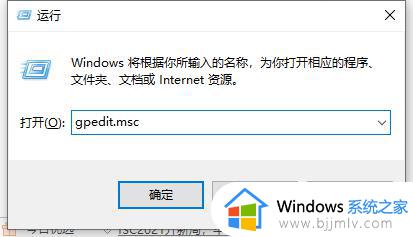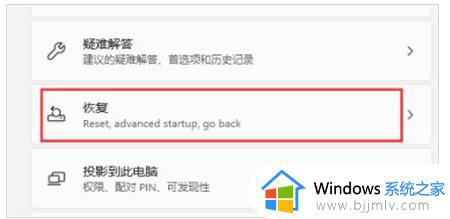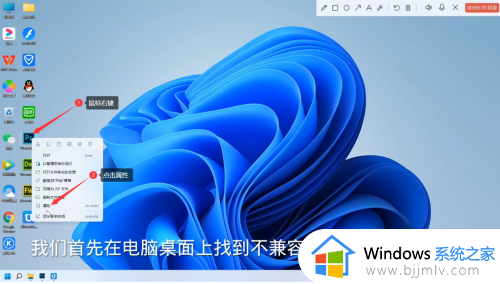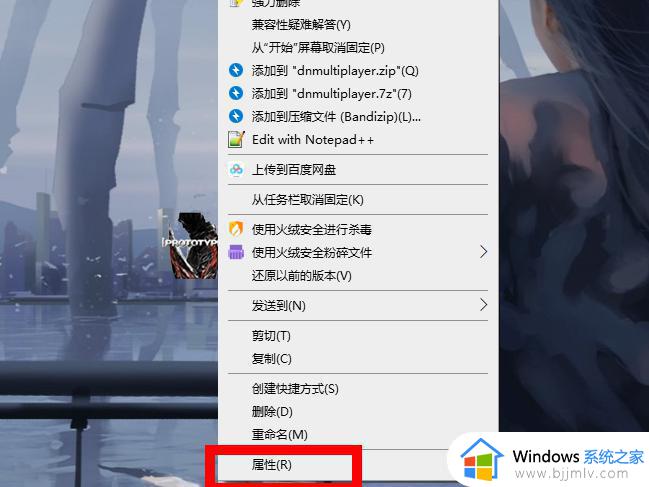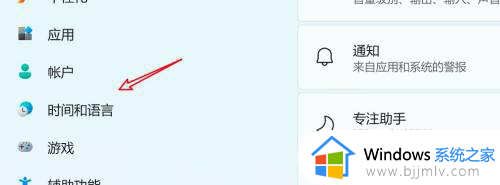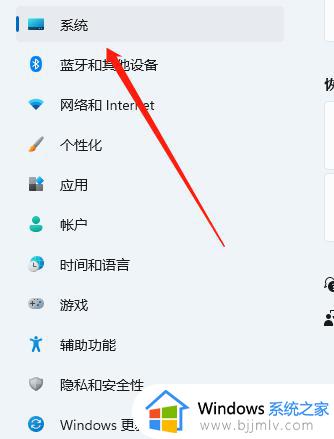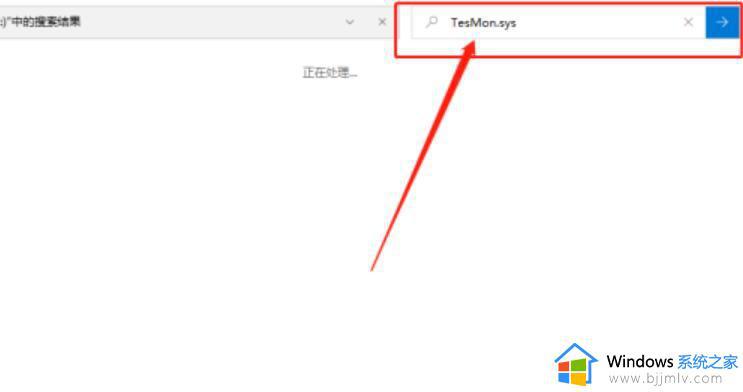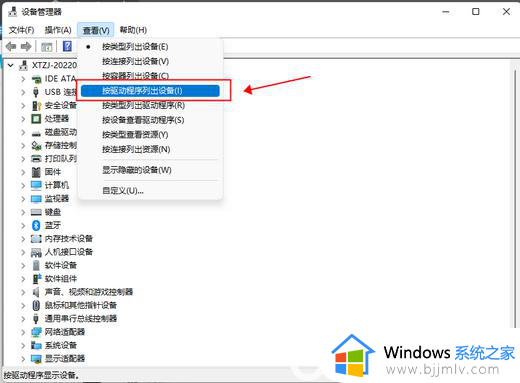win11不兼容的steam游戏怎么办 win11不兼容steam游戏处理方法
更新时间:2023-12-08 10:08:23作者:runxin
随着win11系统适用范围不断的扩大,很多用户也在这款微软最新操作系统上运行游戏,其中就包括steam游戏内容,因此偶尔有小伙伴会遇到win11系统中运行steam游戏不兼容的问题,对此win11不兼容的steam游戏怎么办呢?这里小编就给大家介绍win11不兼容steam游戏处理方法。
具体方法如下:
方法一:
1、首先尝试右键开始菜单打开“任务管理器”。
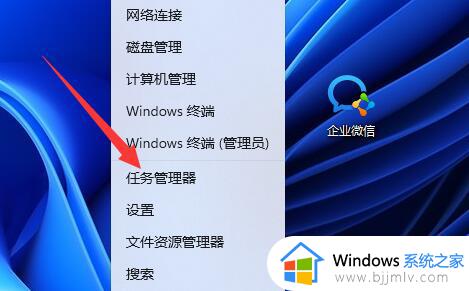
2、然后找到所有steam进程,将他们全部“结束任务”。
3、结束之后再打开steam,应该就可以正常打开了。
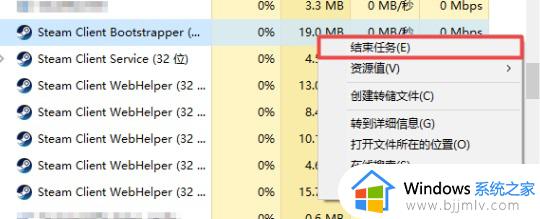
方法二:
1、如果结束进程不行,可以尝试按下键盘“win+r”打开运行。
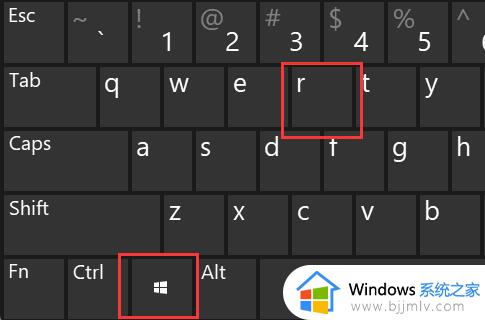
2、然后输入“cmd”并回车打开。
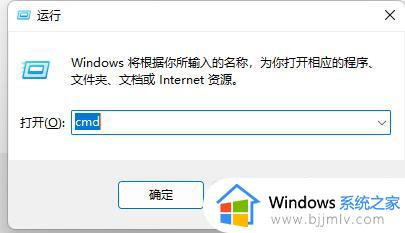
3、打开后输入“netsh winsock reset”回车再重启电脑试试看应该就可以了。
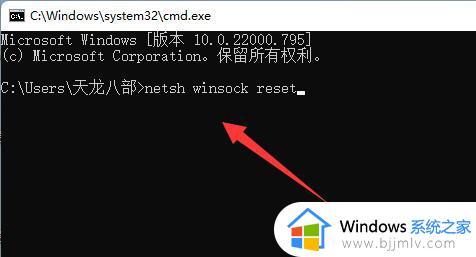
综上所述就是小编告诉大家的win11不兼容steam游戏处理方法了,碰到同样情况的朋友们赶紧参照小编的方法来处理吧,希望本文能够对大家有所帮助。